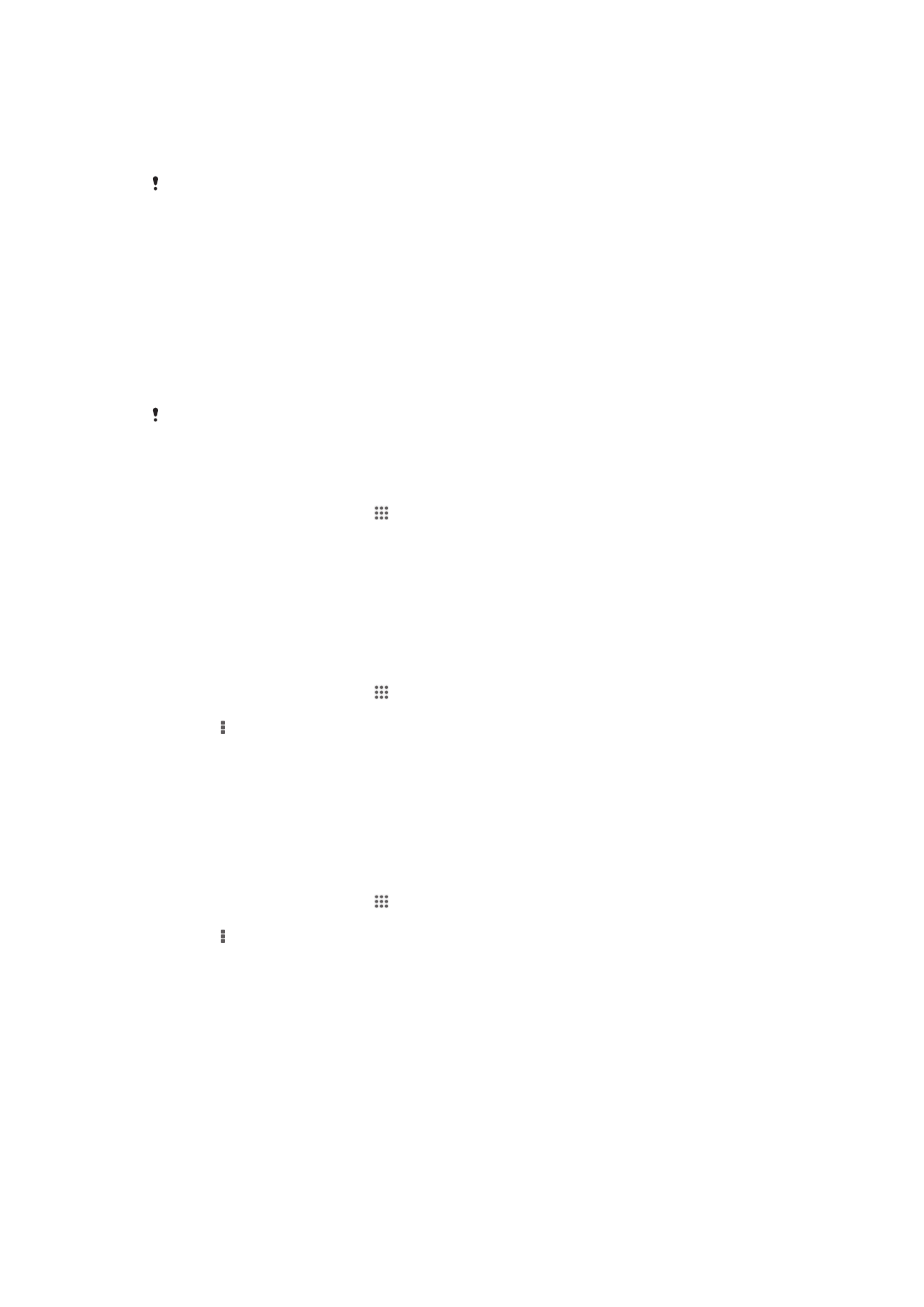
Teknologi wayarles Bluetooth™
Gunakan fungsi Bluetooth™ untuk menghantar fail ke peranti serasi Bluetooth™ yang
lain atau untuk bersambung ke aksesori bebas tangan. Hidupkan fungsi Bluetooth™
pada peranti anda dan buat sambungan wayarles ke peranti serasi Bluetooth™ yang lain
seperti komputer, aksesori bebas tangan dan telefon. Sambungan Bluetooth™ berfungsi
dengan lebih baik apabila berada dalam lingkungan jarak 10 meter (33 kaki), tanpa objek
padu di antaranya. Dalam sesetengah kes, anda perlu menjadikan peranti Bluetooth™
lain pasangan peranti anda secara manual.
Keupayaan saling boleh kendali dan keserasian antara pelbagai peranti Bluetooth™ adalah
berbeza-beza.
Untuk menghidupkan fungsi Bluetooth™ dan menjadikan peranti anda boleh
dilihat
1
Dari Skrin utama anda, ketik .
2
Cari dan ketik Tetapan.
3
Ketik suis hidup-mati di sebelah Bluetooth untuk menghidupkan fungsi
Bluetooth™.
4
Ketik Bluetooth. Peranti anda dan senarai peranti Bluetooth™ yang tersedia
kelihatan.
5
Ketik nama peranti anda untuk membuatkan peranti anda boleh dilihat oleh
peranti Bluetooth™ lain.
Untuk melaraskan masa keterlihatan peranti anda kepada peranti Bluetooth™ lain
1
Dari Skrin utama anda, ketik .
2
Cari dan ketik Tetapan > Bluetooth.
3
Tekan dan pilih Habis masa kebolehlihatan.
4
Pilih pilihan.
Menamakan peranti anda
Anda boleh memberikan peranti anda nama. Nama ini ditunjukkan ke peranti lain selepas
anda menghidupkan fungsi Bluetooth™ dan peranti anda ditetapkan pada boleh dilihat.
Untuk memberi nama kepada peranti anda
1
Pastikan fungsi Bluetooth™ dihidupkan.
2
Dari Skrin utama anda, ketik .
3
Cari dan ketik Tetapan > Bluetooth.
4
Tekan dan pilih Namakan semula telefon.
5
Masukkan nama untuk peranti anda.
6
Ketik Namakan semula.
Berpasangan dengan peranti Bluetooth™ yang lain
Apabila anda menjadikan peranti anda pasangan peranti lain, anda boleh, sebagai
contoh, menyambung peranti anda ke headset Bluetooth™ atau kit kereta Bluetooth™
dan menggunakan peranti lain ini untuk membuat dan menerima panggilan.
Sebaik sahaja anda peranti anda sudah berpasangan dengan peranti Bluetooth™,
peranti anda akan mengingati pasangan ini. Apabila menjadikan peranti anda pasangan
dengan peranti Bluetooth™, anda perlu memasukkan kod laluan. Peranti anda akan
mencuba kod laluan generik 0000 secara automatik. Jika ia tidak berfungsi, rujuk pada
panduan pengguna untuk peranti Bluetooth™ anda bagi mendapatkan kod laluan
97
Ini ialah versi Internet penerbitan ini. © Cetak hanya untuk kegunaan peribadi.
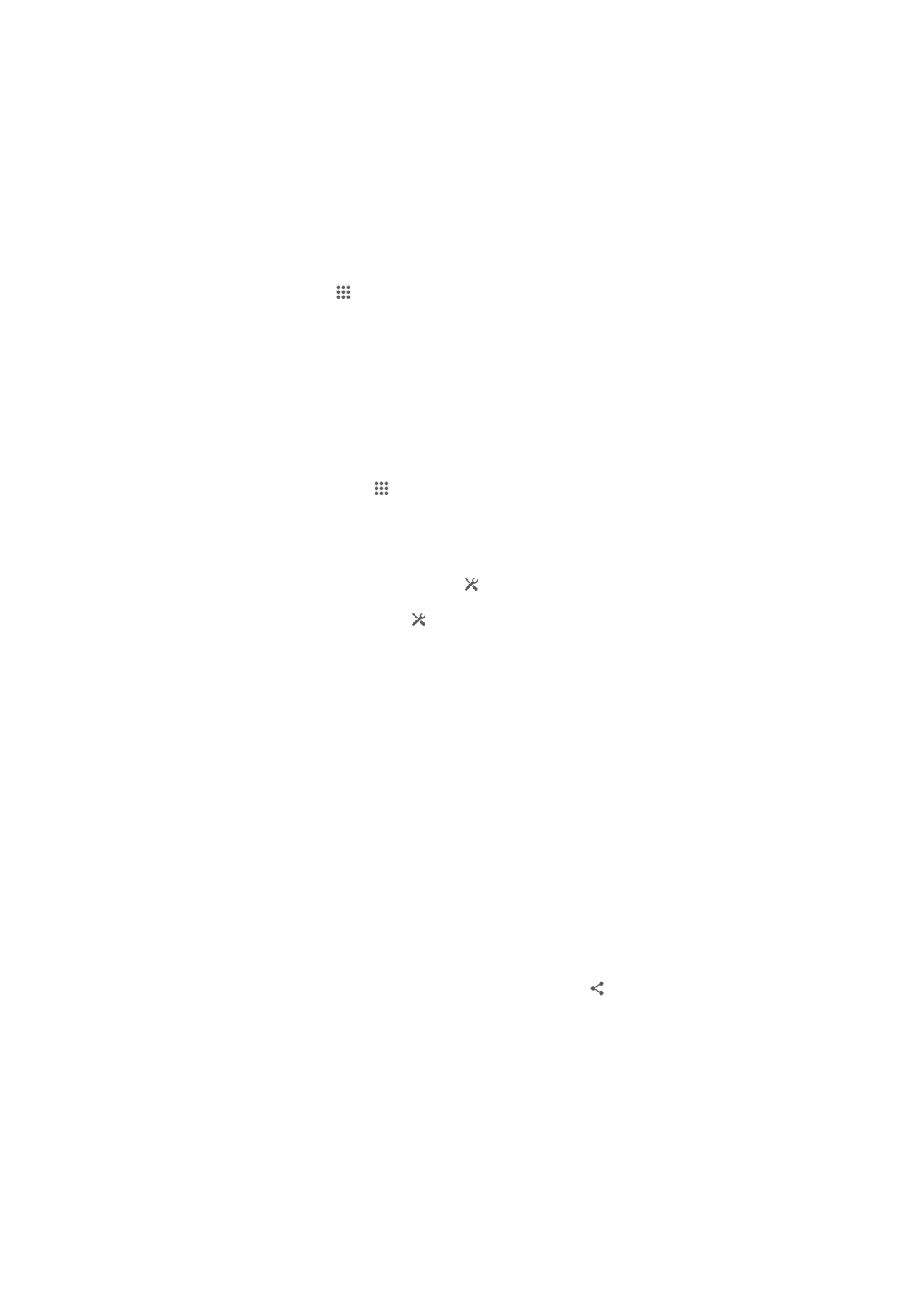
peranti. Anda tidak perlu memasukkan semula kod laluan pada kali berikutnya anda
menyambung ke pasangan peranti Bluetooth™.
Sesetengah peranti Bluetooth™, sebagai contoh, kebanyakan headset Bluetooth™,
menghendaki anda membuat pasangan dan juga menyambung dengan peranti lain.
Anda boleh menjadikan peranti anda pasangan beberapa peranti Bluetooth™ tetapi
anda hanya boleh menyambung ke satu profil Bluetooth™ pada satu-satu masa.
Untuk memasangkan peranti anda dengan peranti Bluetooth™ lain
1
Pastikan peranti yang anda mahu pasangkan dengan peranti anda telah
mengaktifkan fungsi Bluetooth™ dan boleh dilihat oleh peranti Bluetooth™ lain.
2
Dari Skrin utama, ketik .
3
Cari dan ketik Tetapan > Bluetooth. Semua peranti Bluetooth™ yang tersedia
kelihatan dalam senarai.
4
Ketik peranti Bluetooth™ yang anda ingin pasangkan dengan peranti anda.
5
Masukkan kod laluan, jika perlu atau sahkan kod laluan yang sama pada kedua-
dua peranti. Peranti anda dan peranti Bluetooth™ kini berpasangan.
Untuk menyambungkan peranti anda ke peranti Bluetooth™ lain
1
Jika anda menyambungkan ke peranti Bluetooth yang memerlukan anda untuk
memasangkan peranti anda terlebih dahulu sebelum menyambung, ikuti langkah
berkaitan untuk memasangkan peranti anda dengan peranti itu.
2
Dari Skrin utama anda, ketik .
3
Cari dan ketik Tetapan > Bluetooth.
4
Ketik peranti Bluetooth™ yang anda mahu sambungkan ke peranti anda.
Untuk menceraikan peranti Bluetooth
®
1
Seret bar status ke bawah, kemudian ketik .
2
Cari dan ketik Bluetooth.
3
Di bawah Peranti pasangan, ketik bersebelahan nama peranti yang anda ingin
ceraikan.
4
Ketik Buang pasangan.
Menghantar dan menerima item menggunakan teknologi Bluetooth™
Kongsi item dengan peranti serasi Bluetooth™ lain seperti telefon atau komputer. Anda
boleh menghantar dan menerima beberapa jenis item menggunakan fungsi Bluetooth™
seperti:
•
Foto dan video
•
Muzik dan fail audio lain
•
Kenalan
•
Halaman web
Untuk menghantar item menggunakan Bluetooth
®
1
Peranti menerima: Pastikan fungsi Bluetooth
®
dihidupkan dan bahawa peranti
tersebut boleh dilihat oleh peranti Bluetooth
®
yang lain.
2
Peranti menghantar: Buka aplikasi yang mengandungi item yang anda mahu
hantar dan tatal ke item.
3
Bergantung pada aplikasi dan item yang anda hendak hantar, anda mungkin
perlu, contohnya, menyentuh terus item, buka item dan tekan . Cara lain untuk
menghantar item mungkin wujud.
4
Pilih Bluetooth.
5
Hidupkan Bluetooth
®
jika anda diminta melakukannya.
6
Ketik nama peranti yang menerima.
7
Peranti menerima: Jika diminta, terima sambungan tersebut.
8
Peranti menghantar: Jika ditanya, sahkan pemindahan ke peranti yang
menerima.
9
Peranti menerima: Terima item masuk.
98
Ini ialah versi Internet penerbitan ini. © Cetak hanya untuk kegunaan peribadi.
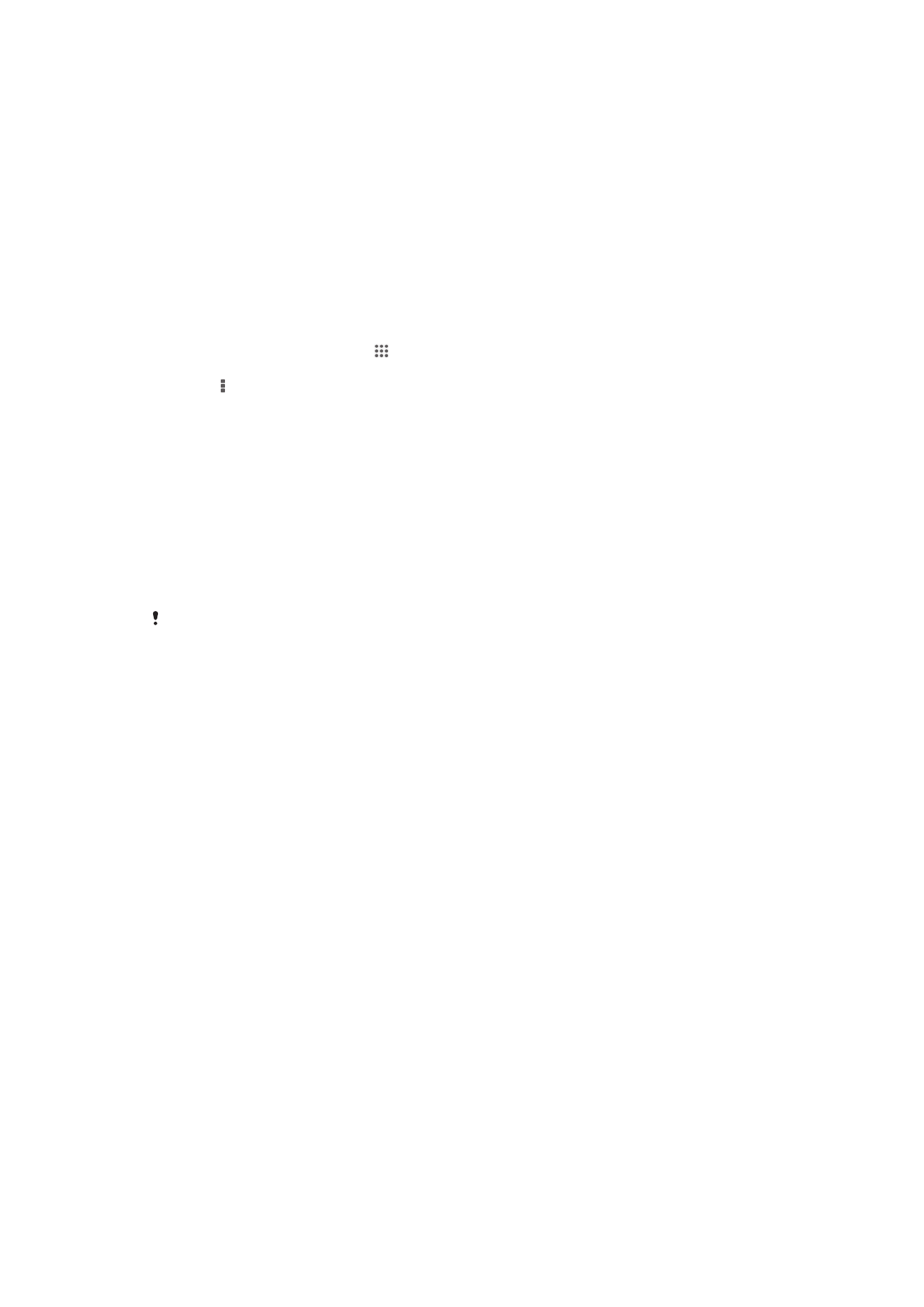
Untuk menerima item menggunakan Bluetooth™
1
Pastikan fungsi Bluetooth™ dihidupkan dan boleh dilihat oleh peranti Bluetooth™
yang lain.
2
Peranti penghantaran sekarang mula menghantar data ke peranti anda.
3
Jika digesa, masukkan kod laluan yang sama pada kedua-dua peranti atau
sahkan kod laluan yang disyorkan.
4
Apabila anda diberitahu mengenai fail masuk ke peranti anda, seret bar status ke
arah bawah dan ketik pemberitahuan untuk menerima pemindahan fail.
5
Ketik Terima untuk memulakan pemindahan fail.
6
Untuk melihat perkembangan pemindahan, seret bar status ke arah bawah.
7
Untuk membuka item yang diterima, seret bar status ke bawah dan ketik
pemberitahuan yang relevan.
Untuk melihat fail yang anda terima menggunakan Bluetooth™
1
Dari Skrin utama anda, ketik .
2
Cari dan ketik Tetapan >Bluetooth.
3
Tekan dan pilih Tunjukkan fail yang diterima.